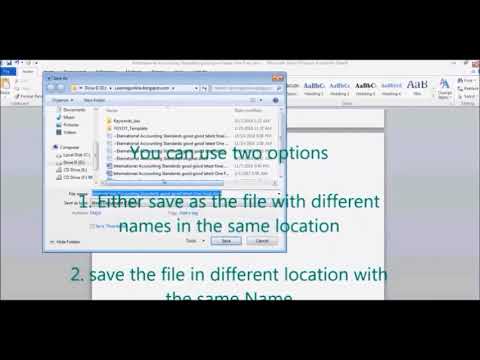
Inhoud
Wanneer u een Microsoft Word-document opslaat in een netwerk, krijgt u mogelijk het bericht "Er is een netwerkfout opgetreden". Deze fout treedt op omdat het programma niet in staat was om het netwerkpad te bepalen waar het document moet worden opgeslagen. U kunt dit corrigeren door het absolute netwerkpad te gebruiken, zoals gespecificeerd in de Universal Naming Convention.
routebeschrijving

-
Klik op het menu "Bestand" in het Word-document dat u wilt opslaan en klik op "Opslaan als".
-
Voer het volledige netwerkpad in van de server waar u het bestand wilt opslaan in het vak "Bestandsnaam" en druk op "Enter". Bijvoorbeeld " servernaam delen", waarbij "servernaam" wordt vervangen door de naam van het netwerk waar het bestand zal worden opgeslagen.
-
Typ een naam voor het Word-document dat u wilt opslaan in het vak "Bestandsnaam" en druk op "Enter".
-
Klik op het drop-downmenu "Opslaan als type", kies de optie "Word-document" en druk op "Enter".